电脑怎么一键重装win10系统 重装win10教程
在电脑出现严重故障、系统运行缓慢或需要全新安装的情况下,一键重装Windows 10系统是一种方便快捷的解决方案。通过一键重装功能,用户可以轻松地将系统恢复到初始状态,重新获得流畅的使用体验。本文将介绍如何利用一键重装功能快速、无忧地重装Windows 10系统,让你的电脑焕发新生。

一、所需工具
准备装机必备软件:在线电脑重装系统软件(点击红字下载)
二、注意事项
1、重装系统时会格式化系统盘(通常是C盘),这会影响到你的数据,请提前备份重要文件。
2、记得把杀毒软件和防火墙关掉,以免它们影响系统资源下载和重装过程。
3、如果你的电脑内存有4GB或更多,最好选择64位操作系统。
三、重装系统具体操作
1、运行重装系统软件前关掉所有的杀毒软件和防火墙。
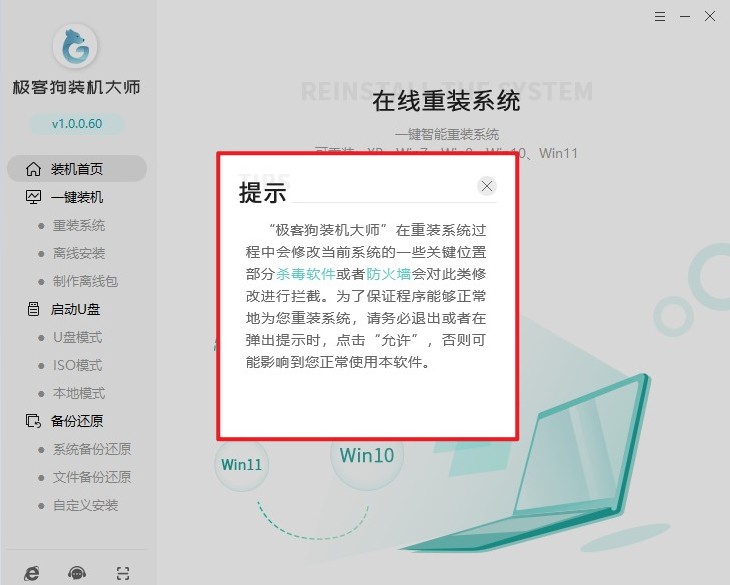
2、接下来,选择“立即重装”并等待系统检测完成。
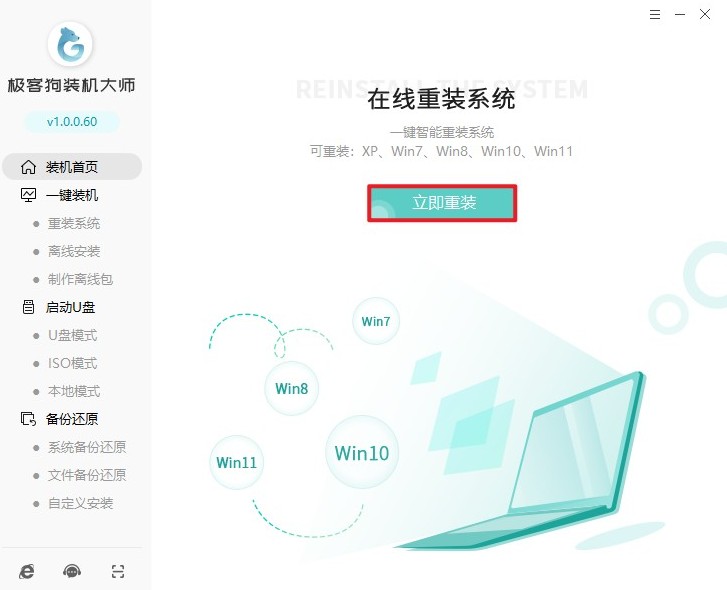
3、你可以选择要安装的系统版本和软件。
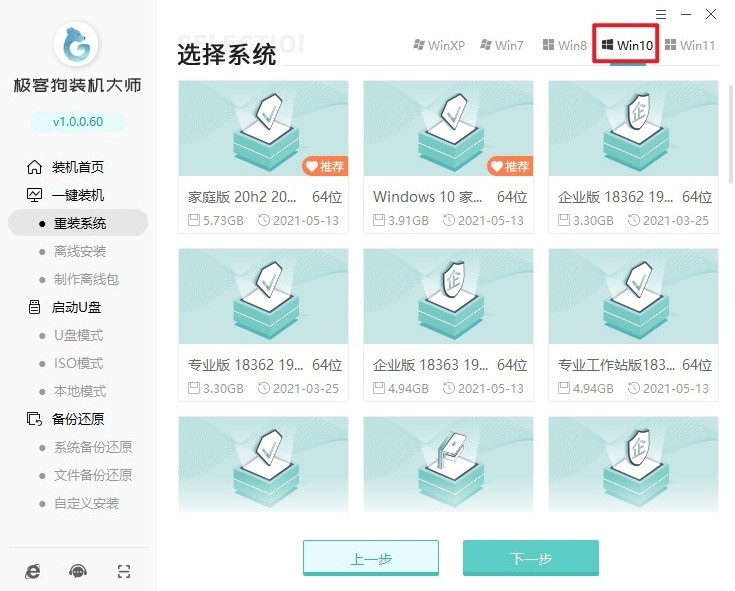
4、默认安装一些常用软件,如果你不需要请取消勾选。
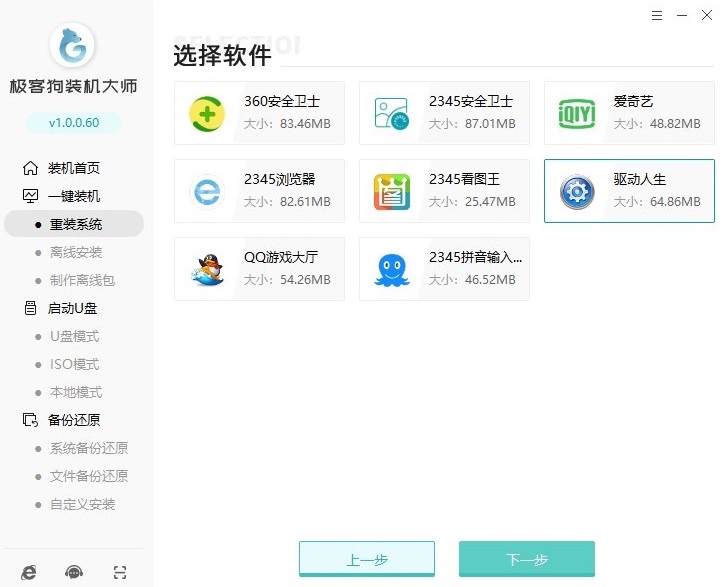
5、记得选择好要备份的文件,比如文档、收藏夹等。
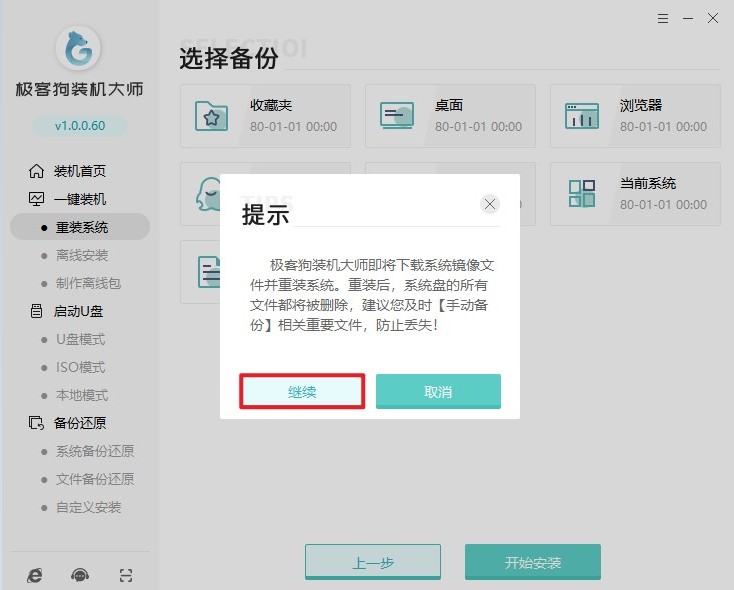
6、点击“开始安装”后,系统会自动下载所需文件。
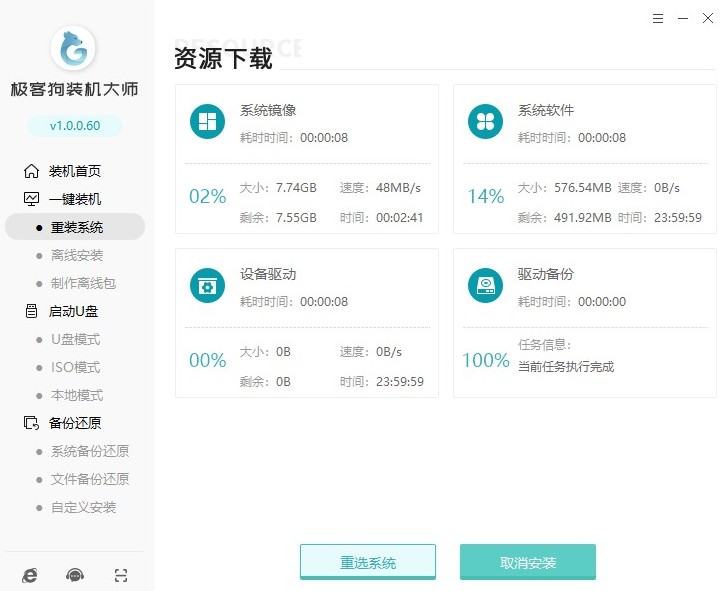
7、安装部署完成后,电脑将自动重启。
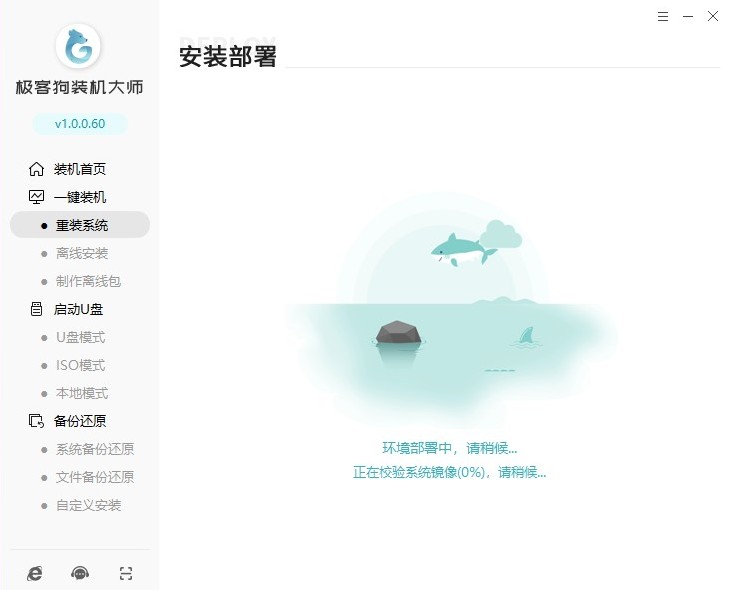
8、在开机启动项中选择PE安装模式,然后系统会自动开始安装。
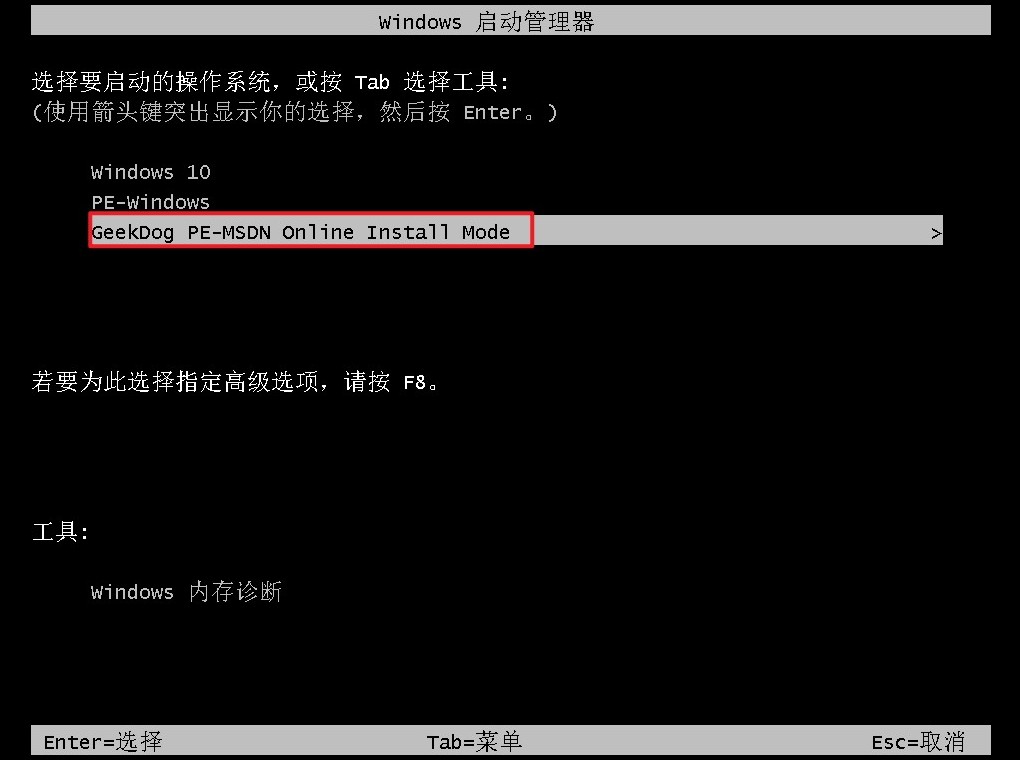
9、耐心等待安装完成后,你就会看到全新的Windows 10桌面啦!
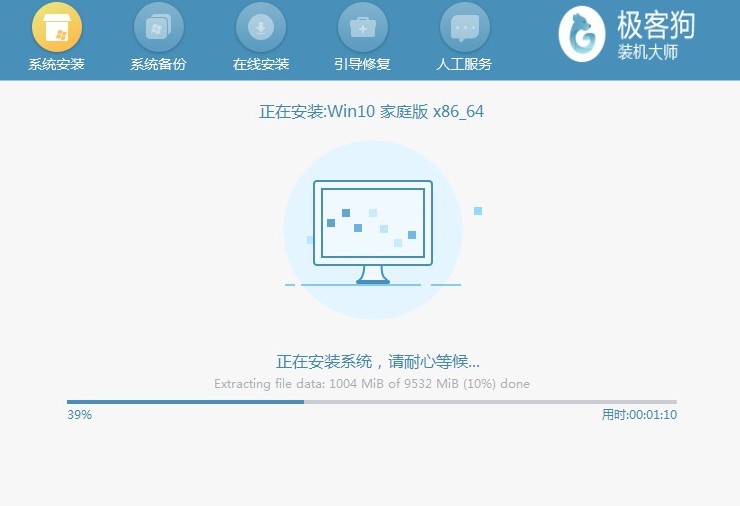
10、至此,win10系统重装成功。
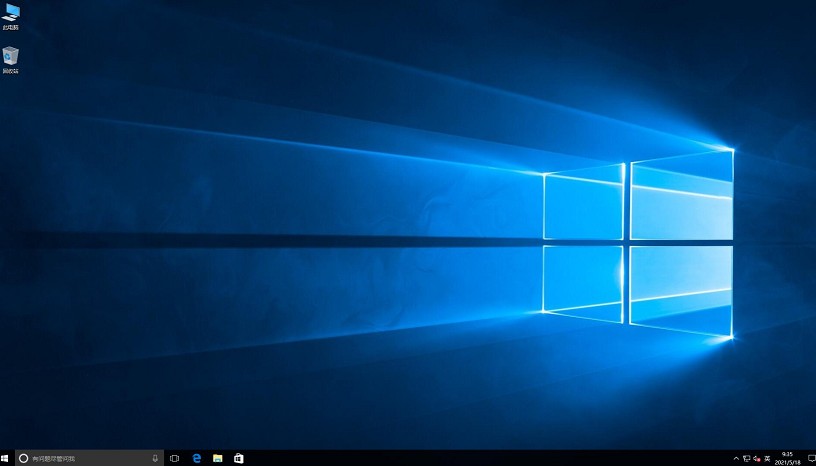
以上是,重装win10教程。一键重装系统这种方法不仅方便快捷,而且能够有效解决各种系统问题,让你的电脑焕然一新。希望本文能够帮助你顺利完成系统重装,让你的电脑重新恢复正常运行。如果有任何疑问,欢迎随时向我们提问!
原文链接:https://www.jikegou.net/win10/4661.html 转载请标明
极客狗装机大师,系统重装即刻简单
一键重装,备份还原,安全纯净,兼容所有

